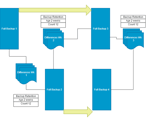 potřebujete vyčistit záložní úložný prostor? Záložní retence může být odpověď. Uchovávání záloh, označované také jako uchovávání dat, je definováno jako politika uchovávání dat pro splnění právních a obchodních potřeb organizace. Vytvoření zásady uchovávání záloh umožňuje uživatelům určit, které zálohy budou uchovávány, jaké typy úložiště budou použity a jak dlouho budou data uložena. I když jsou záložní soubory komprimovány, časem se zvětšují a pokud nejsou zavedeny zásady uchovávání záloh, zálohy mohou exponenciálně růst. Implementace strategie uchovávání zálohování dat umožňuje uživatelům vyvážit potřeby uchovávání a obnovy dat s náklady na další úložný prostor (fyzický nebo virtuální) potřebný k uspokojení těchto potřeb.
potřebujete vyčistit záložní úložný prostor? Záložní retence může být odpověď. Uchovávání záloh, označované také jako uchovávání dat, je definováno jako politika uchovávání dat pro splnění právních a obchodních potřeb organizace. Vytvoření zásady uchovávání záloh umožňuje uživatelům určit, které zálohy budou uchovávány, jaké typy úložiště budou použity a jak dlouho budou data uložena. I když jsou záložní soubory komprimovány, časem se zvětšují a pokud nejsou zavedeny zásady uchovávání záloh, zálohy mohou exponenciálně růst. Implementace strategie uchovávání zálohování dat umožňuje uživatelům vyvážit potřeby uchovávání a obnovy dat s náklady na další úložný prostor (fyzický nebo virtuální) potřebný k uspokojení těchto potřeb.
mnoho uživatelů si myslí, že jakmile naplánují automatické spuštění svých zálohovacích úloh, není pro ně nic dalšího. Ve skutečnosti, zálohy rostou ve velikosti V průběhu času, a pokud máte neomezený úložný prostor nebo vybojovat více času potřebného k ručnímu odstranění starších záloh, chybí vám velmi důležitý krok v celkové strategii zálohování … zálohování retence.
proč je uchovávání dat tak důležité?
uchovávání záloh je zásadní, protože udržuje vaše náklady na úložiště před raketovým nárůstem tím, že vám umožní automaticky vyčistit starší zálohy. Přestože úlohy uchovávání záloh mohou být vytvořeny za běhu podle potřeby, když dochází úložný prostor, je lepší stanovit zásady uchovávání a vytvořit retenční úlohy, které jsou naplánovány na automatické spuštění na základě požadavků na zálohování vaší společnosti.
osvědčené postupy uchovávání dat
když začnete přemýšlet o požadavcích na uchovávání dat, možná budete chtít nejprve naplánovat strategii zálohování. Díky tomu bude mnohem snazší určit vaše retenční potřeby. V tomto příkladu (diagram výše), plné zálohy jsou spuštěny jednou týdně v neděli s přírůstkovými zálohami běžícími denně ve všední dny mezi plnými zálohami. Osvědčené postupy pro tento scénář zálohování by diktovat, že alespoň dva týdny záloh být zachována po celou dobu, což znamená, že 2 plné zálohy s celkovým počtem 12 platných záloh (2 plné zálohy, plus 10 přírůstkové zálohy; 5 za týden) bude k dispozici pro obnovení v daném okamžiku.
s NovaBACKUP můžete nastavit a naplánovat zásady uchovávání záloh během několika kliknutí. Zde je video o tom, jak nastavit retenci zálohy:
pokud dáváte přednost podrobným pokynům, zde jsou pokyny, jak nastavit uchovávání dat pro NovaBACKUP:
Krok 1-Naplánujte zálohy. Pokud jste neplánovali automatické zálohy, udělejte to nejprve.
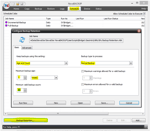 Krok 2-nastavte zásady uchovávání záloh. Přejděte na kartu plán a klikněte na tlačítko zachování zálohy. Vyberte věk a počítat jako nastavení uchovávání zálohy. Na základě výše uvedeného příkladu nastavte typ zálohy na normální zálohu, přičemž maximální věk zálohy je 2 týdny a minimální platný počet záloh 12. Klikněte na Uložit nebo přejděte ke kroku 3 pro pokročilé konfigurace.
Krok 2-nastavte zásady uchovávání záloh. Přejděte na kartu plán a klikněte na tlačítko zachování zálohy. Vyberte věk a počítat jako nastavení uchovávání zálohy. Na základě výše uvedeného příkladu nastavte typ zálohy na normální zálohu, přičemž maximální věk zálohy je 2 týdny a minimální platný počet záloh 12. Klikněte na Uložit nebo přejděte ke kroku 3 pro pokročilé konfigurace.
upozornění: měli byste to nastavit v souladu se zásadami uchovávání záloh vaší společnosti.
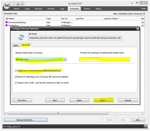 Krok 3-Přidat pokročilou konfiguraci(volitelné). Chcete-li zobrazit pokročilé možnosti uchovávání zálohy, klikněte na kartu Upřesnit. Vyberte typ disku záložního média (nebo pásku v závislosti na vašich potřebách). Jednoduše odstraňte přírůstkové nebo rozdílové zálohy zaškrtnutím políčka a poté zadejte název média. Klikněte Na Uložit.
Krok 3-Přidat pokročilou konfiguraci(volitelné). Chcete-li zobrazit pokročilé možnosti uchovávání zálohy, klikněte na kartu Upřesnit. Vyberte typ disku záložního média (nebo pásku v závislosti na vašich potřebách). Jednoduše odstraňte přírůstkové nebo rozdílové zálohy zaškrtnutím políčka a poté zadejte název média. Klikněte Na Uložit.
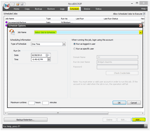 Krok 4-Naplánujte si retenční práci. Klikněte na tlačítko Přidat v pravém dolním rohu a poté vyberte úlohu naplánovat a vyberte uloženou úlohu uchovávání zálohy.
Krok 4-Naplánujte si retenční práci. Klikněte na tlačítko Přidat v pravém dolním rohu a poté vyberte úlohu naplánovat a vyberte uloženou úlohu uchovávání zálohy.
 Krok 5-Uložte retenční práci.Vaše záložní retenční úloha byla uložena do složky Utility. Otevřete tuto složku a vyberte soubor v ní nazvaný Moje zachování zálohy. Klikněte Na Uložit.
Krok 5-Uložte retenční práci.Vaše záložní retenční úloha byla uložena do složky Utility. Otevřete tuto složku a vyberte soubor v ní nazvaný Moje zachování zálohy. Klikněte Na Uložit.
(umístění skriptu by mělo být něco takového C:\ProgramData\NovaStor\NovaStor NovaBACKUP\UserScripts\Bridget.Giacinto\Utility, ale mělo by vás sem vzít automaticky.)
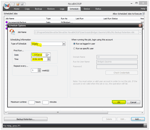 v tomto příkladu, naplánovat zálohování retence běžet každý týden na základě zásady uchovávání zálohování jsme nastavili v kroku 2. Ale opět by to mělo být nastaveno na základě zásad uchovávání vaší společnosti. Klikněte na ok a máte hotovo.
v tomto příkladu, naplánovat zálohování retence běžet každý týden na základě zásady uchovávání zálohování jsme nastavili v kroku 2. Ale opět by to mělo být nastaveno na základě zásad uchovávání vaší společnosti. Klikněte na ok a máte hotovo.
